
يحتاج العديد من المستخدمين إلى 192.168.1.1 لتغيير كلمة مرور D-Link ، فهي من أهم خطوات الأمان التي يجب اتخاذها لتعزيز درجة الأمان والحماية لجهاز التوجيه وبيانات الجهاز ، وفي هذا الدليل نستعرض كيف لتغيير كلمة مرور D-Link WiFi بسهولة ، قم بتسجيل الدخول إلى صفحة إعدادات جهاز التوجيه.
سنشرح لكم في هذا المقال طريقة تغيير الباسورد دي لينك من الموبايل، وكذلك من الكمبيوتر
جدير بالذكر أننا شرحنا سابقا طريقة تغيير باسورد لأجهزة مختلفة من الراوتر، فقط ابحث عن جهازك من الجدول التالي وتابع الشرح الموجود داخل المقال:
192.168.1.1 تغيير كلمة سر راوتر D-link من الموبايل
تغيير كلمة مرور D-link سهل وبسيط للغاية ، كل ما تحتاجه هو تطبيق الخطوات التالية:
الخطوة 1:
افتح متصفح هاتفك ، ثم اكتب في حقل البحث 192.168.1.1 ، ثم انقر على “بحث”.
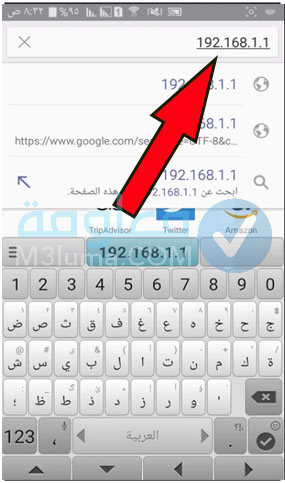
الخطوة 2:
ستظهر لك صفحة لإدخال اسم المستخدم الخاص بالموجه وكلمة المرور
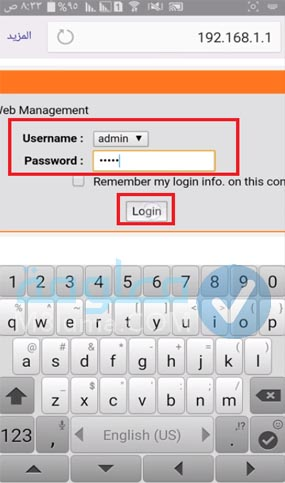
ستجد هذه المعلومات مكتوبة خلف جهاز التوجيه الخاص بك ، إذا لم تقم بتغييرها مسبقًا ، في حالة تغييرها ، اضغط على زر صغير خلفه بإبرة ، حتى يعود جهاز التوجيه إلى الإعدادات الافتراضية ، ثم أدخل المعلومات في الى الخلف.
الخطوه 3:
ستدخل الآن إلى صفحة الإعدادات ، من أجل تغيير كلمة مرور جهاز التوجيه ، انتقل إلى خيار “Management” ثم حدد خيار ” Controls Access” من الخيارات الموجودة على اليسار.
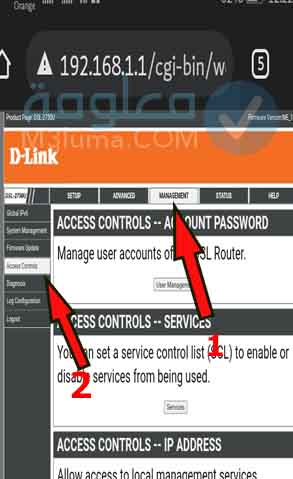
الخطوة 4
في هذه الخطوة ، انتقل إلى خيار user Management.

الخطوة 5:
الآن سترى صفحة تغيير كلمة المرور. عبر:
- أدخل كلمة المرور الحالية.
- ثم في المربع التالي ، اكتب كلمة المرور الجديدة.
- ثم أعد كتابته في المربع الأخير.
أخيرًا ، انقر فوق الخيار “تطبيق” لحفظ التغيير.
في النهاية ، اخرج من صفحة الإعدادات نهائيًا ثم أعد إدخالها باستخدام كلمة المرور الجديدة بشكل طبيعي.
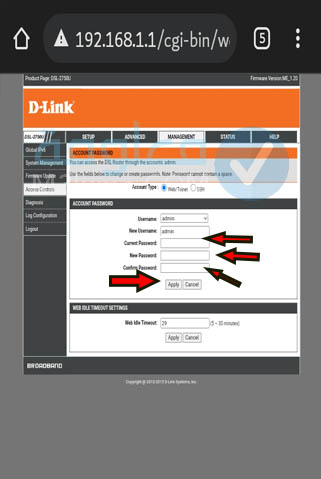
أنظر أيضا:
أفضل أنواع الراوتر المنزلي ومميزاتها وأسعارها
معرفة استهلاك كل جهاز متصل بالراوتر
طريقة تغيير كلمة السر d-link من الهاتف ( باسورد الواي فاي )
لتتمكن من تغيير كلمة مرور d-link لن تحتاج إلى أي خبرة سابقة ، فقط اتبع الخطوات أدناه لمعرفة الطريقة الصحيحة:
الخطوة 1:
كما تعلم ، يجب أن يكون هاتفك متصلاً بجهاز توجيه d-link حتى تتمكن من تغيير كلمة المرور بسهولة.
الخطوة 2:
توجه إلى المتصفح على هاتفك المحمول ، سواء كان Android أو iPhone ، واكتب في مربع البحث 192.168.1.1 واضغط على بحث.
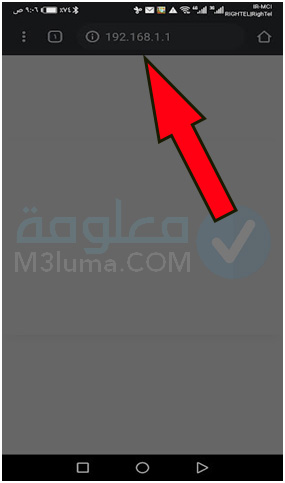
الخطوه 3:
هنا ستظهر نافذة جديدة تطلب منك تسجيل الدخول للوصول إلى إعدادات جهاز التوجيه الخاص بك ، اكتب admin في كل من اسم المستخدم وكلمة المرور ، ثم انقر فوق الزر “تسجيل الدخول Login“
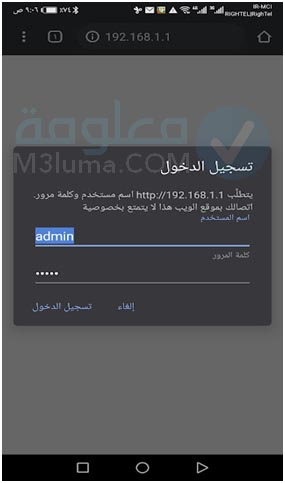
الخطوة 4:
بعد تسجيل الدخول ، ستظهر لك الصفحة الرئيسية لجهاز التوجيه d-link. للانتقال إلى الإعدادات الخاصة بتغيير كلمة المرور ، انقر فوق خيار Wirless Setup مطولاً كما هو موضح أدناه.
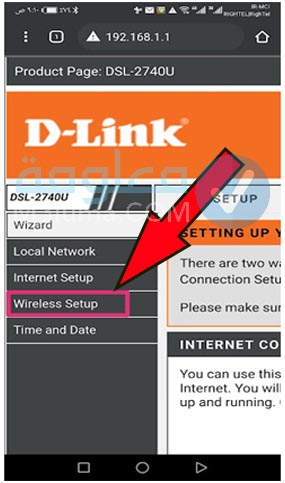
الخطوة 5:
ثم سيظهر لك خياران ، الأول هو Wireless Basics والثاني Wireless Security ، انقر على الخيار الثاني Wireless Security للوصول إلى إعدادات تغيير كلمة مرور d – link.
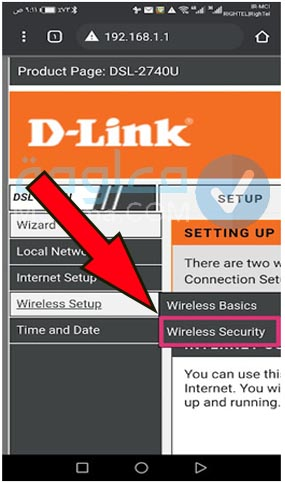
الخطوة 6:
بعد النقر فوق خيار Wireless Security للوصول إلى إعدادات تغيير كلمة مرور d-link ، ستظهر لديك صفحة التغيير، توجه نحو الأسفل، وفي حقل pre shared key، اكتب كلمة مرور Wi-Fi جديدة ثم اضغط على خيار الحفظ Save.
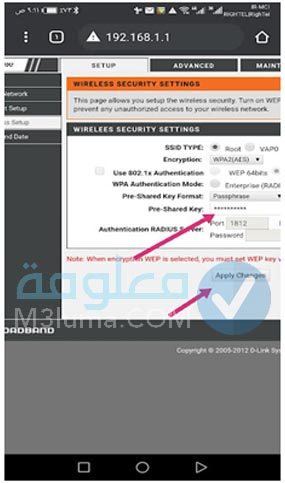
وبالتالي ستكون قادرًا على تغيير كلمة مرور d-link من الهاتف بشكل صحيح ، وسيتم قطع اتصال wifi لبضع ثوانٍ وبعد ذلك سيكون عليك كتابة كلمة المرور الجديدة للاتصال.
أنظر أيضا:
معرفة الاشخاص المتصلين بالراوتر
طريقة تغيير كلمة السر d-link / تغيير باسورد الواي فاي d-link
تعد عملية تغيير كلمة المرور الخاصة بجهاز التوجيه d-link عملية سهلة ولا تتطلب أي خبرة سابقة. لتتمكن من تغيير كلمة مرور جهاز التوجيه d-link ، ما عليك سوى اتباع الخطوات التي سيتم ذكرها أدناه خطوة بخطوة:
الخطوة 1:
أولاً ، قبل الشروع في تغيير كلمة مرور جهاز التوجيه d-link ، تأكد من توصيله وأن جهازك متصل به أيضًا ، حتى تنجح العملية.
توجه إلى متصفحك المفضل ، سواء كان Chrome أو Firefox أو Brav ، وفي شريط البحث ، اكتب 192.168.1.1
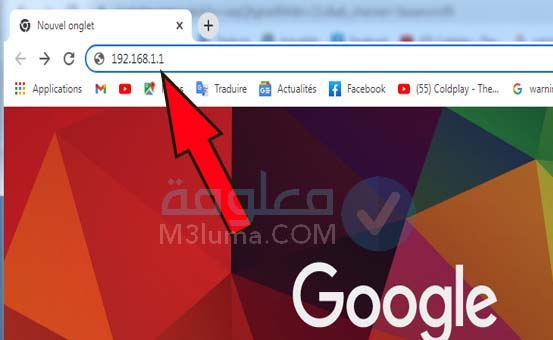
الخطوة 2:
ستظهر واجهة جهاز التوجيه لتسجيل الدخول إلى إعدادات d-link.
في هذه الصفحة ، سيُطلب منك إدخال اسم المستخدم وكلمة المرور للوصول إلى إعدادات d-link والتحكم فيها. ستجد معلومات تسجيل الدخول خلف جهاز التوجيه أو في الأسفل. سيبدو غالبًا كما يلي:
- اسم المستخدم: admin
- كلمة المرور: admin
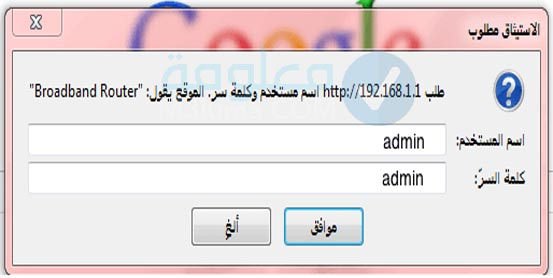
بعد كتابتها ، اضغط على مفتاح الإدخال أو موافق للوصول إلى إعدادات جهاز التوجيه d-link والتحكم فيها وتغيير كلمة المرور.
الخطوه 3:
الآن بعد إدخال إعدادات جهاز التوجيه d-link بنجاح ، ستجد مجموعة من الإعدادات التي نحتاجها لتغيير كلمة المرور.
سننتقل إلى خيار “Wireless: اللاسلكي” ثم نضغط على خيار “الأمان Security”. في هذه الصفحة ، ستكون في حاجة لتفعيل خيار Enable WPS،حيث ستجده“Disabled” ويتوجب عليك ارجاعه إلى “Enable“.
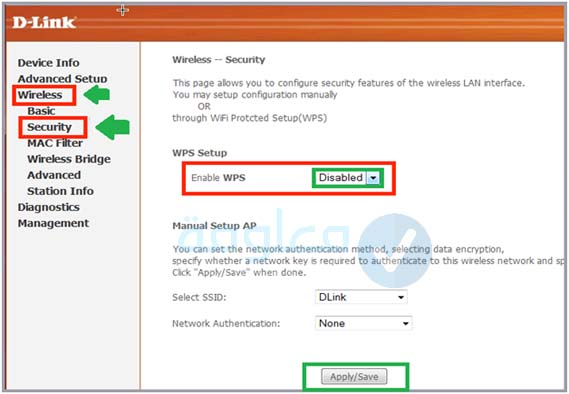
الخطوة الرابعة:
بمجرد تمكين خيار تمكين Enable WPS من “Disabled” إلى “Enable” ، ستظهر لك مجموعة من الخيارات أدناه والتي ستمكنك من تغيير كلمة مرور جهاز التوجيه d-link.
ستحتاج إلى التمرير لأسفل والنقر فوق خيار عبارة مرور wpa/wapi passphrase ، وفي حقل النص ، ضع كلمة المرور الجديدة لجهاز التوجيه d-link.
أخيرًا ، انقر على أيقونة “Apply/Save/ حفظ“.
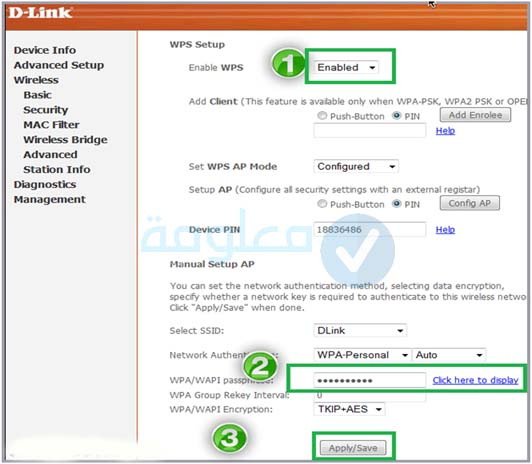
بعد ذلك ، انقر فوق “تطبيق / حفظ” وستتمكن من حفظ كلمة مرور d-link الجديدة ، وسيتم قطع الإنترنت وسيتم إعادة تشغيل جهاز التوجيه d-link لتتمكن من حفظ كلمة المرور الجديدة.
وبالتالي ، ستتمكن من تغيير كلمة مرور d-link من الكمبيوتر بشكل صحيح.
١٩٢.١٦٨.١.1 تغير الباسورد دي لينك
إذا كنت تريد تغيير كلمة مرور D-Link WiFi ، فيمكنك اتباع الخطوات التالية:
الخطوة 1: قم بالتوجه إلى صفحة الراوتر بالنقر على هذا الرابط : 192.168.1.1 .
الخطوة 2: قم بإدخال اسم المستخدم وكلمة المرور وهي admin .
الخطوة 3: أنقر على زر الدخول Login وسوف يتم الدخول إلى صفحة الراوتر دي لينك .
الخطوة 4: من الشريط العلوي أنقر على زر Setup، ثم اختر أيقونة Wireless Setup من القائمة اليسرى. أنظر الصورة بالأسفل
الخطوة 5: يمكنك تعديل الباسورد عن طريق خانة Pre-Shared Key .
الخطوة 6: أنقر على خيار حفظ التغييرات الموجود بالأسفل Apply Changes
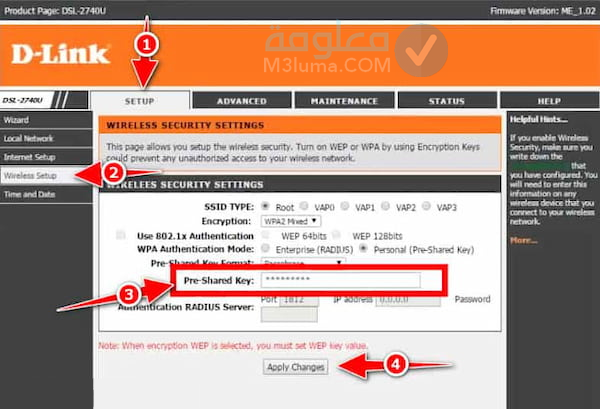
حل مشكل تسجيل الدخول الى راوتر D-Link
إذا لم تتمكن من تسجيل الدخول إلى جهاز توجيه D-Link الخاص بك ، فعادةً ما يكون ذلك بسبب كلمة مرور خاطئة أو حتى اسم مستخدم. لا تنس حفظ معلومات تسجيل الدخول الخاصة بك في حالة تغييرها لأنها تتكون من الحاجة إليها في كل مرة.
• إذا نسيت كلمة المرور الخاصة بك ، نوصيك بإجراء إعادة ضبط المصنع لجهاز التوجيه D-Link الخاص بك عن طريق الضغط على الزر الأسود الصغير الموجود عادةً في الجزء الخلفي من جهاز التوجيه لمدة 10 ثوانٍ.
• إذا كانت هناك مشاكل في صفحة إعداد جهاز التوجيه D-Link ، فتأكد من أن جهاز الكمبيوتر الخاص بك متصل بشكل صحيح بالموجه ، سواء كان سلكيًا أو Wi-Fi ، وأنك تستخدم عنوان IP الافتراضي الصحيح لجهاز التوجيه.
• عادة ما تكون أي مشكلة في تحميل صفحة جهاز التوجيه ناتجة عن استخدام عنوان IP افتراضي خاطئ. لهذا السبب ، اكتب العنوان بشكل صحيح لأنه يقع خلف جهاز التوجيه الخاص بك.
اهمية تغيير كلمة سر d-link
عند الحديث عن كيفية تغيير كلمة مرور d-link ، تجدر الإشارة إلى أن الموضوع ليس سخيفًا ، ولكنه موصى به من قبل العديد من المتخصصين في القضايا التقنية والبرمجية.
أنصحك بعدم اعتبارها معلومات عادية تمر عبرها ، حيث من المهم جدًا حماية كل ما يتعلق بخصوصيتك.
بشكل أوضح ، هناك بعض الجوانب التي ستؤكد على أهمية إجراء هذا التغيير.
يوصى بتغيير كلمة المرور بعد الحصول عليها لأول مرة. إذا لم تقم بتغيير كلمة مرور جهاز التوجيه d-link ، فيمكن لأي شخص لديه حق الوصول إليه تغيير إعداداته وحتى قفله. إذا لم تغير المفتاح أو كلمة المرور مطلقًا ، فسيتمكن أي شخص يعرف كلمة المرور من الوصول إلى جهاز التوجيه.











